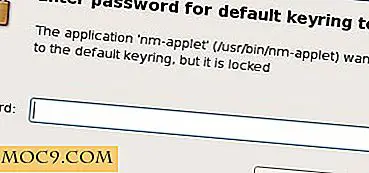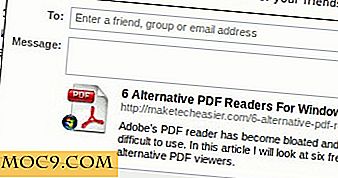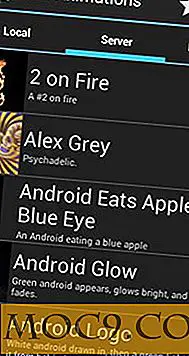Cách bật hoặc tắt Turbo Boost trên máy Mac của bạn
Turbo Boost là một công nghệ tăng cường hiệu suất được tìm thấy trong các bộ vi xử lý mới nhất của Intel, và các máy Mac mới nhất có một chip Intel chứa tính năng này. Lý do Apple đã không quảng bá tính năng này nhiều và chưa thêm bất kỳ công cụ nào trong OS X để kiểm soát hoặc quản lý chức năng là vì nó cho rằng máy Mac của họ đủ thông minh để tự động quyết định khi nào bật hoặc tắt tính năng này.
Trong khi đó làm việc cho một số người dùng, những người khác muốn chạy máy Mac của họ theo cách riêng của họ và muốn có quyền truy cập ngay cả với các chức năng ẩn nhất như Turbo Boost. Nếu bạn muốn có quyền kiểm soát tính năng Turbo Boost trên máy Mac, bạn có thể làm như vậy bằng cách sử dụng một ứng dụng miễn phí có sẵn cho máy của bạn.
Trước khi bạn tiếp tục và chạy ứng dụng để kiểm soát chức năng, trước tiên bạn cần xem liệu máy Mac của bạn có chạy chip Intel có tính năng Turbo Boost hay không.
Tìm hiểu xem máy Mac của bạn có tính năng Turbo Boost hay không
1. Nhấp vào biểu tượng Apple ở góc trên cùng bên trái và chọn “Giới thiệu về máy Mac này”.

2. Đánh dấu tên đầy đủ của máy Mac của bạn và nhấn "Command + C" để sao chép nó vào clipboard của bạn. Sau đó, bạn sẽ tìm kiếm trên Google.

3. Bây giờ, chuyển sang Google, dán nội dung bạn đã sao chép vào khay nhớ tạm và thêm từ “thông số kỹ thuật” vào cuối. Nhấn Enter và nhấp vào liên kết kết quả dẫn đến “http://support.apple.com”.
4. Khi bạn truy cập trang web Hỗ trợ của Apple, hãy xem thông số kỹ thuật của máy Mac và xem liệu nó có đề cập đến Turbo Boost trong phần "Bộ xử lý" hay không. Nếu có, máy Mac của bạn có tính năng Turbo Boost và bạn có thể làm theo phần còn lại của hướng dẫn này để bật hoặc tắt tính năng này trên máy Mac của bạn.
Nếu nó không đề cập đến Turbo Boost, thì máy Mac của bạn có thể không có tính năng đó, và bạn nên làm theo các bước sau.

Bật hoặc tắt Turbo Boost
Để có được quyền kiểm soát tính năng này, bạn sẽ sử dụng ứng dụng có tên Turbo Boost Switcher cho phép bạn bật hoặc tắt tính năng này theo cách thủ công trên máy của mình.
1. Tải xuống ứng dụng Turbo Boost Switcher và lưu nó vào máy Mac của bạn. Nhấp đúp vào kho lưu trữ đã tải xuống để trích xuất tệp ứng dụng thực, sau đó nhấp đúp vào tệp ứng dụng đó và bạn sẽ nhận được lời nhắc sau. Nhấp vào “Mở”.

2. Ngay sau khi bạn nhấp vào tập tin ứng dụng nó sẽ đi vào thanh trình đơn, và đó là nơi bạn có thể quản lý nó. Nhấp vào biểu tượng ứng dụng trong thanh trình đơn và chọn tùy chọn có nội dung “Bật Turbo Boost”.

3. Nếu chức năng Turbo Boost đã được bật, bạn sẽ thấy tùy chọn “Tắt Turbo Boost”. Nhấp vào nó để vô hiệu hóa chức năng trên máy Mac của bạn.

4. Chọn tùy chọn “Mở khi đăng nhập” nếu bạn muốn ứng dụng tự động khởi động mỗi khi bạn khởi động lại máy Mac. Bằng cách đó bạn không phải khởi chạy ứng dụng theo cách thủ công mỗi khi máy Mac khởi động lại.

Phần kết luận
Nếu bạn muốn chẩn đoán bất kỳ vấn đề nào hoặc chỉ muốn xem máy Mac của bạn hoạt động như thế nào khi bật hoặc tắt Turbo Boost, hướng dẫn ở trên sẽ giúp bạn thực hiện điều đó.